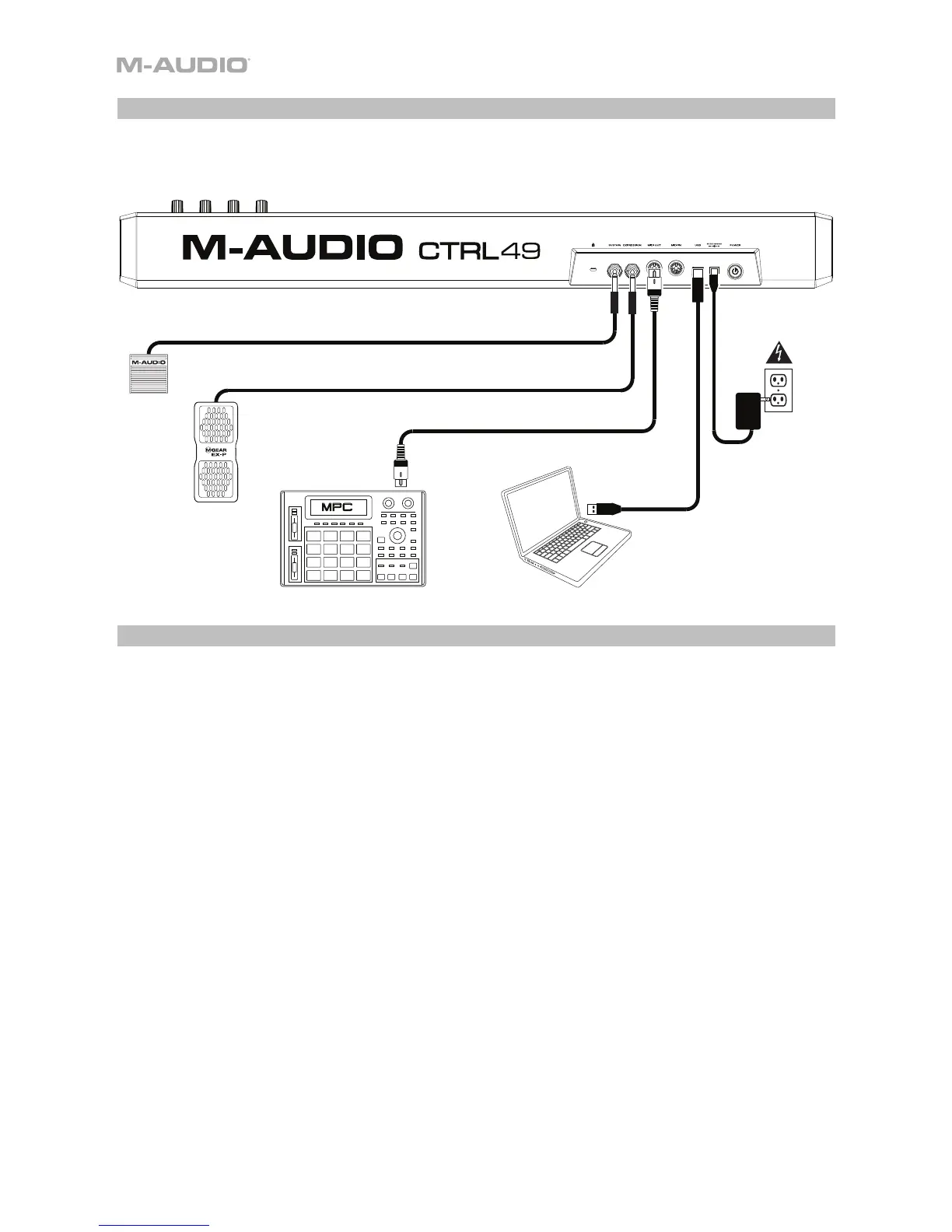52
2. Controller-Setup
Hier ein Beispiel zur Verwendung des CTRL49. Produkte, die nicht unter Einführung > Lieferumfang
aufgeführt sind, sind separat erhältlich.
3. Konfiguration des Software-Controllers
In diesem Abschnitt erfahren Sie, wie Sie Ihr CTRL49 in Betrieb nehmen. Es wird empfohlen, CTRL49 mit der
zugehörigen VIP-Software zu betreiben, die es Ihnen ermöglicht, mehrere Plugin-Patches gleichzeitig zu
verwenden, zu erstellen, zu bearbeiten und zu verwalten. Bitte lesen Sie den Abschnitt Einfacher Betrieb für
nähere Informationen zur Verwendung des CTRL49, je nach Setup.
Achten Sie darauf, dass die Software installiert ist (siehe 1. Download und Installation der Software) und
das CTRL49 an Ihren Computer, ein externes MIDI-Gerät und/oder andere Geräte (siehe 2. Controller-
Setup) angeschlossen ist.
Verwendung von VIP in Ihrer DAW
So bereiten Sie CTRL49 zur Verwendung mit VIP in Ihrer DAW vor:
1. Schalten Sie das CTRL49 ein und öffnen Sie Ihre DAW auf Ihrem Computer.
2. Öffnen Sie die Einstellungen (oder Optionen, Geräte-Setup etc.) in Ihrer DAW und wählen CTRL49 als
Controller aus. Stellen Sie sicher, dass der MIDI-Port 1 für Standard-MIDI und MIDI-Port 4 für Mackie
Control oder HUI-Kommunikation aktiviert ist.
3. Erstellen Sie in Ihrer DAW eine neue MIDI-Spur (keine Audiospur).
4. Öffnen Sie VIP in Ihrer DAW wie ein Standard-VST-Plugin. Standardmäßig ist VIP unter [Ihre Festplatte]
\ Programme \ VstPlugins (Windows) oder unter Programme (Mac OS X) installiert.
5. Klicken Sie in VIP auf Einstellungen und wählen Sie den Plugin-Manager aus.
6. Klicken Sie am unteren Rand des Plugin-Manager-Fensters auf eines der Plugin-Ordner-Felder und
wählen Sie anschließend den Ordner aus, in dem sich auf Ihrem Computer die Instrumente-Plugins
befinden. Es können bis zu zwei Standorte ausgewählt werden (einer pro Plugin-Ordner-Feld).
Netzteil
Computer
Externes MIDI-
Soundmodul
(separat erhältlich)
Expression Pedal (separat erhältlich)
Sustain Pedal (separat erhältlich)